Nous avons vu comment utiliser Python en mode interactif, mais l’interpréteur peut aussi exécuter du code contenu dans des fichiers. Cela nous sera utile pour réaliser nos premiers programmes.
Un fichier de code Python se présente comme un fichier texte avec une extension .py.
On dit que le contenu du fichier est le code source du programme.
Éditer un fichier Python
Pour ouvrir un fichier avec IDLE, il suffit de cliquer sur le menu File > New File (ou utiliser le raccourci Ctrl+N). Il est aussi possible d’ouvrir un fichier existant avec Open File (Ctrl+O). Cela ouvrira une nouvelle fenêtre à côté de l’interpréteur interactif.
Vous vous retrouvez alors face à une fenêtre blanche, où il est possible d’entrer du texte, ou plutôt du code Python. On peut par exemple écrire le contenu suivant :
8 + 5
3 * 7
Là, vous pouvez rédiger votre code Python puis enregistrer le fichier avec l’option Save du menu (Ctrl+S).
Pensez à nommer votre fichier avec une extension .py.
Dans mon cas j’ai choisi calc.py comme nom de fichier.
Nous commençons simple pour le moment avec deux calculs faciles comme nous le faisions dans le chapitre précédent.
Nos fichiers de code s’étofferont avec le temps pour devenir des programmes plus complets, mais calc.py est déjà un programme Python à part entière, qui ne permet que de calculer le résultat de simples opérations.
C’est à peu près le même fonctionnement si vous utilisez Geany comme éditeur de texte, vous trouvez le même genre d’options pour ouvrir un nouveau fichier, ouvrir un fichier existant et enregistrer le fichier courant, dans le menu Fichier.
En-têtes de fichier
Dans certains cas d’usage, si par la suite vous rencontrez des problèmes avec des caractères accentués par exemple, il peut être utile de définir des en-têtes à notre fichier Python.
Ce sont des données associées au fichier qui permettront à Python et au système d’exploitation d’interpréter correctement son contenu.
Je vous indique alors cette section en annexe qui vous en dira plus.
Exécution du fichier
Maintenant que nous avons écrit notre premier programme, nous pouvons donc passer à la prochaine étape : l’exécuter !
Dans IDLE, cela se fait à l’aide du menu Run > Run Module (ou de la touche F5).
De même dans Geany avec la commande Execute (F5).
On exécute alors le fichier à l’aide de l’interpréteur… et rien ne se passe. Enfin plus précisément, on ne voit rien de particulier.
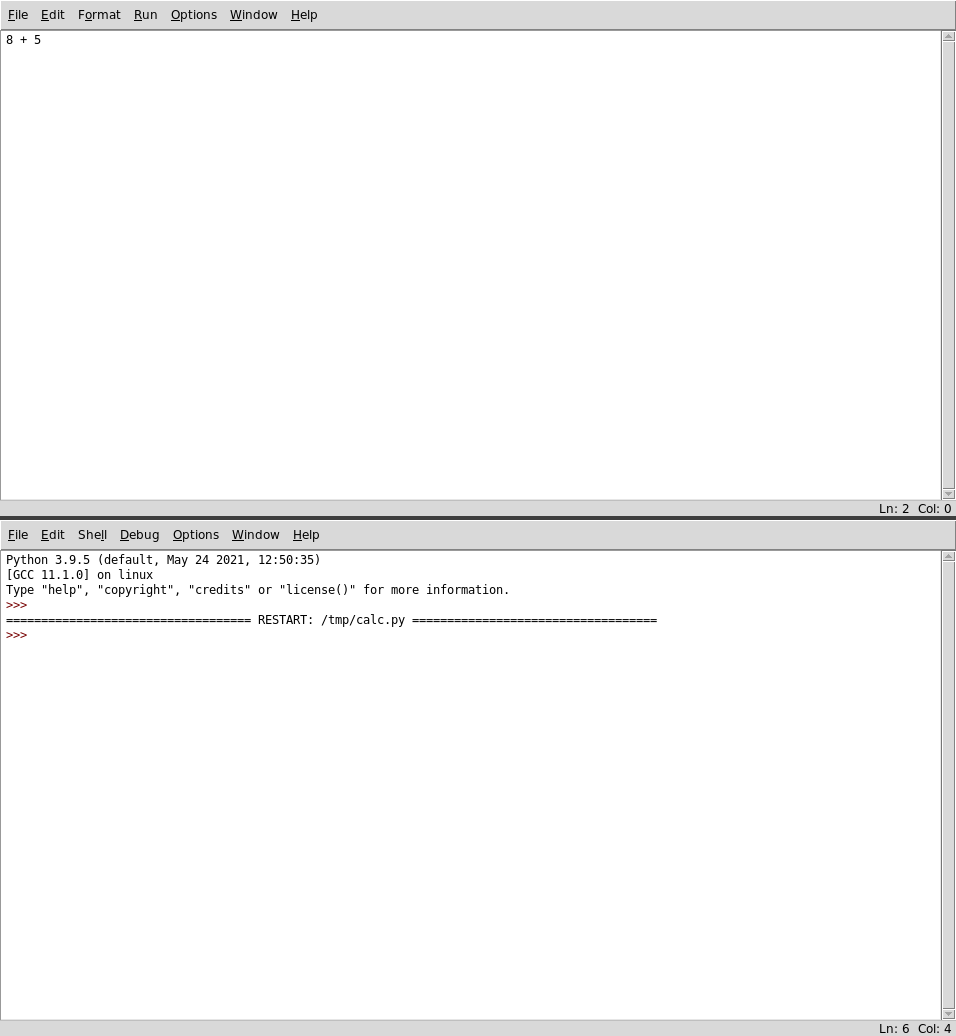
Le code a bien été exécuté mais il n’a affiché aucun résultat, donc rien de visible. Dans l’interpréteur interactif, la valeur calculée de chaque ligne était affichée dans le terminal, parce que c’est plus facile à suivre. Mais dans le cas d’un fichier, ça polluerait inutilement la console, on ne veut pas afficher le résultat de chaque calcul intermédiaire.
On aimerait tout de même pouvoir en afficher certains, et il existe pour cela la commande print.
Elle permet, suivie d’une paire de parenthèses comprenant une valeur, d’afficher cette valeur sur le terminal.
print(8 + 5)
print(3 * 7)
Il faut bien différencier l’affichage de l’évaluation. L’évaluation c’est le processus par lequel Python calcule le résultat d’une opération, sans nécessairement l’afficher.
Commentaires
Dans notre fichier, nous pouvons aussi placer des commentaires pour expliquer ce qui est fait. Les commentaires ne sont pas interprétés par Python, ils se destinent aux développeurs qui liront le fichier, et permettent de renseigner des informations ou documenter.
Un commentaire est simplement une ligne commençant par un # et suivie de n’importe quel texte.
On peut aussi placer un commentaire derrière une ligne de code, toujours en le faisant précéder d’un #.
# Calcul du prix au kilo de pommes
# Nous avons acheté 500g de pommes pour 1€
print(1 / 0.5) # Prix total (€) / Poids des pommes (Kg)
Exécution depuis le terminal
Voilà pour l’exécution depuis l’éditeur de texte, mais si vous êtes un adepte de la console vous voudrez peut-être aussi lancer votre programme depuis le terminal.
Pour cela, il suffit de lancer un terminal dans le répertoire où se trouve votre fichier de code (ou de se rendre dans le bon répertoire avec la commande cd) puis de lancer python calc.py (ou python3 suivant la version par défaut).
% python calc.py
13
21
Sous Windows, il est préférable d’utiliser la commande py plutôt que python.
Elle est en effet présente par défaut dans les répertoires d’installation et ne nécessite donc pas de manipuler la configuration des chemins du système.
Attention aussi sous Windows, pensez à utiliser un terminal persistant pour éviter que celui-ci ne se ferme à la fin du programme ou lorsqu’une erreur est rencontrée.
Évitez donc d’exécuter vos fichiers en double-cliquant dessus et préférez ouvrir un Powershell dans lequel vous appellerez Python comme ci-dessus.